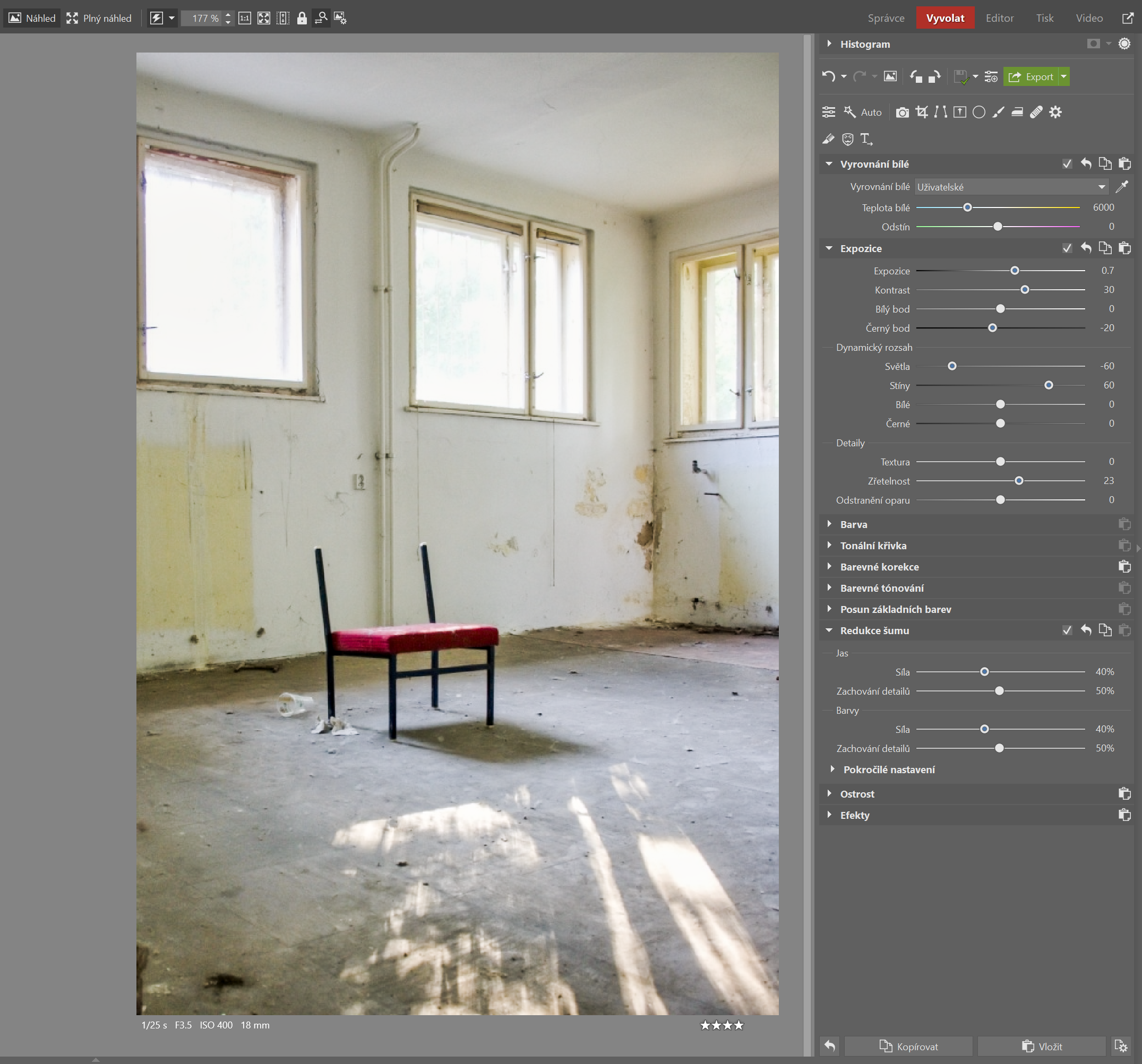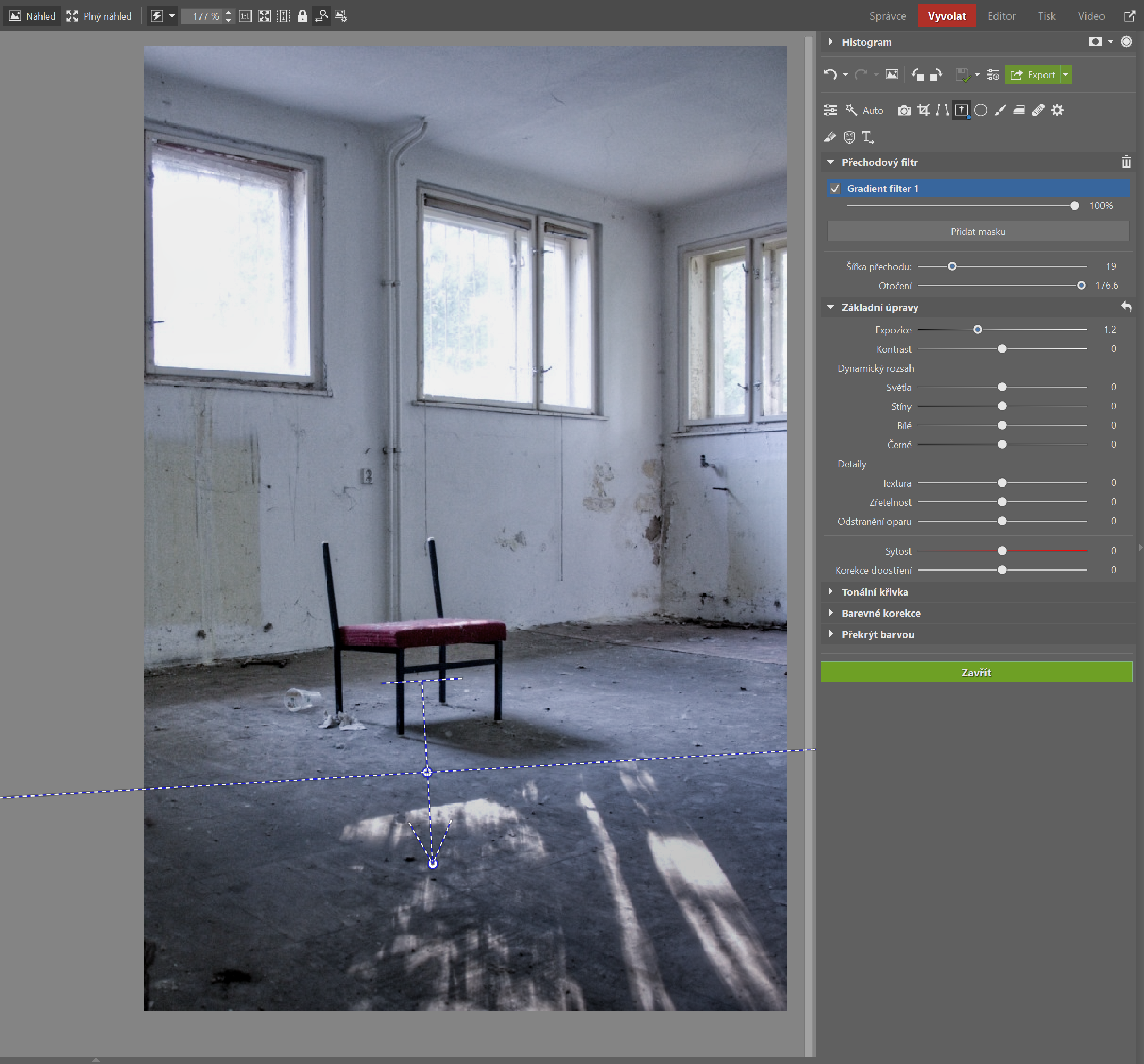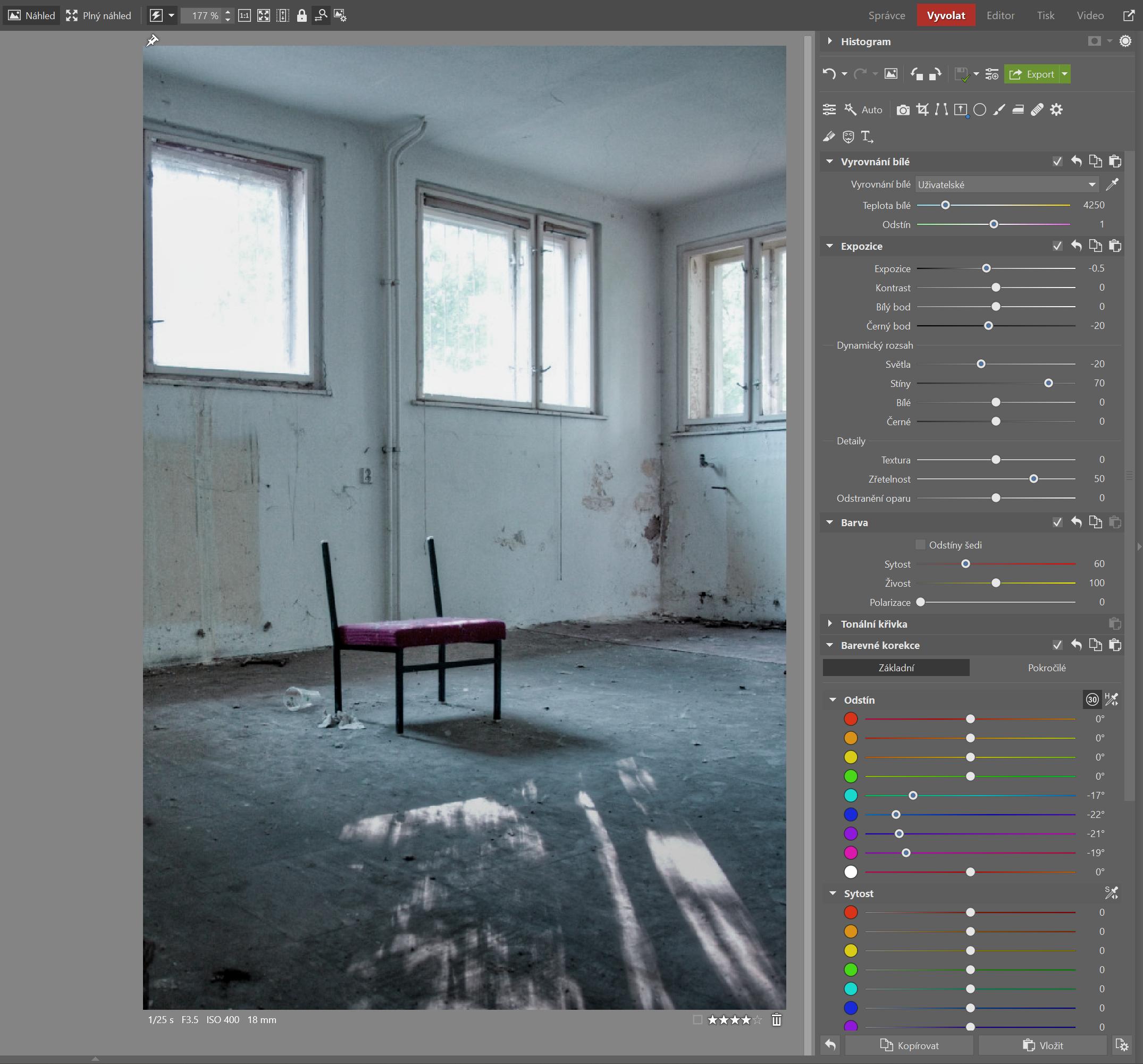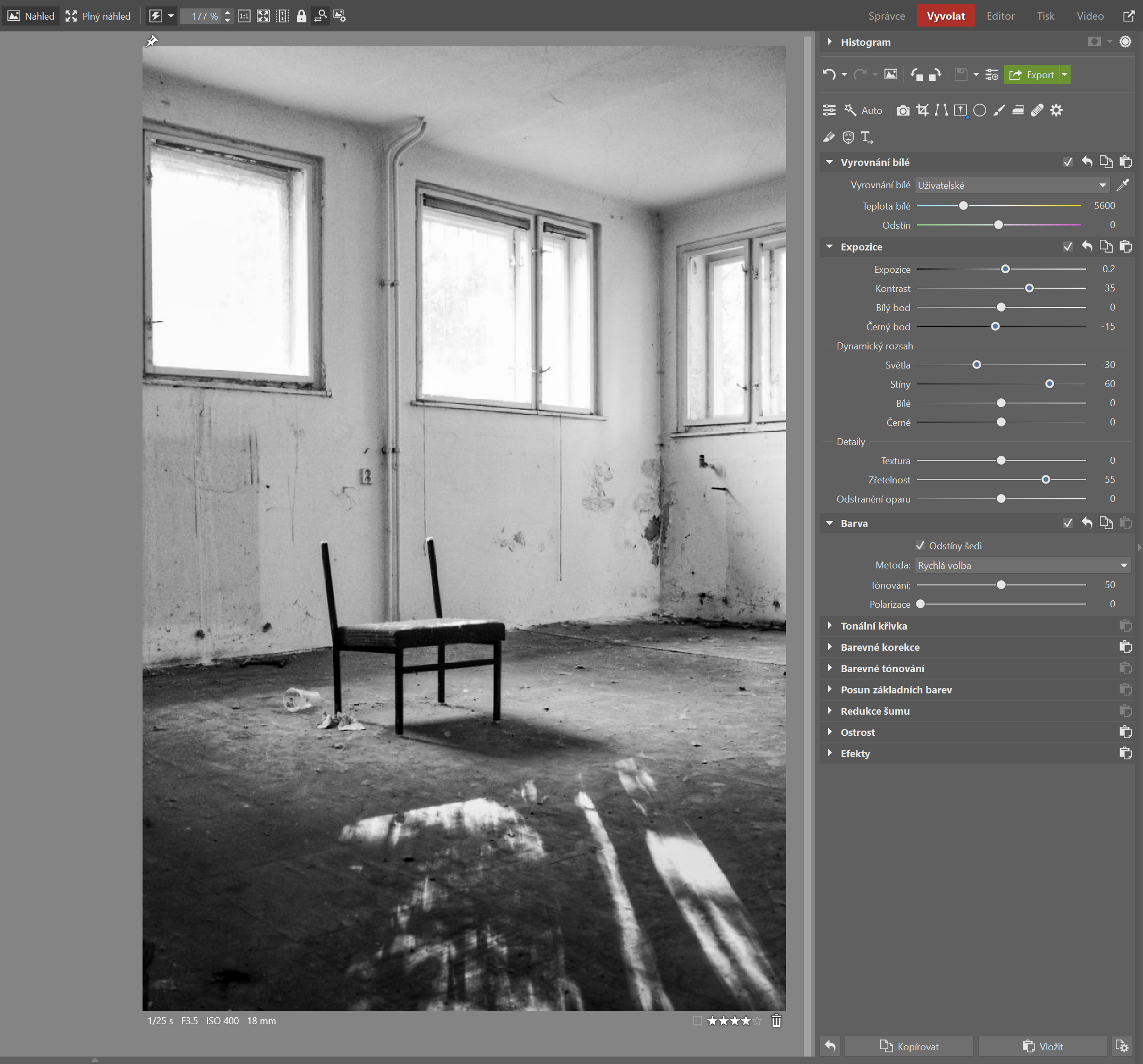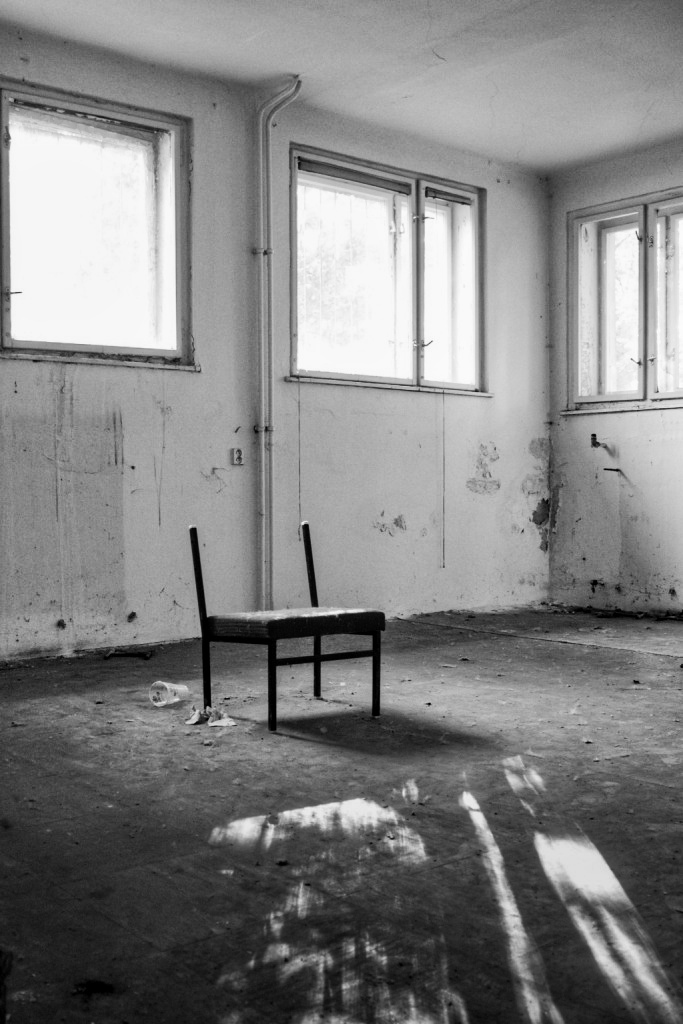Urbex: dodejte fotkám atmosféru pomocí jednoduchých úprav

S fotkami z opuštěných míst si často spojujeme potemnělou náladu a až hororové zpracování. Zdaleka to ale nemusí být pravidlem. Úprava fotografií z urbexu může vypadat i docela jinak.
Na fotkách z urbexu bývá důležitá jejich atmosféra. A právě úpravami v počítači ji můžete zvýraznit. Jen nezapomínejte, že stejně jako u jakýchkoliv jiných úprav platí jedno základní pravidlo – všeho s mírou!
Idea na prvním místě
Než se pustíte do úprav a tahání za posuvníky, na chvíli se zastavte. Přemýšlejte nad tím, jak na vás místo působilo a jak chcete, aby se to promítlo do výsledné fotografie.
Jakou má mít snímek náladu? Co má v divákovi vzbuzovat? Ponořte se do vlastních dojmů, prožitků a zkuste sami najít a objevit to, co od úprav fotografie očekáváte.
Neváhejte poohlédnout se po tom, jak to dělají jiní. Při hledání inspirace však buďte obezřetní. Že je nějaký typ úpravy častý, ještě neznamená, že takhle musí urbexové fotografie vypadat.
Mnohde můžete zahlédnout maximálně vytažený kontrast, přehnanou saturaci nebo HDR s důrazem na hororovou a apokalyptickou atmosféru. Avšak určitě to není jediná tvář fotografií z toulek po opuštěných místech. Vyplatí se být vybíravý a používat s mírou a vkusně to, co slouží vašim vlastním představám.
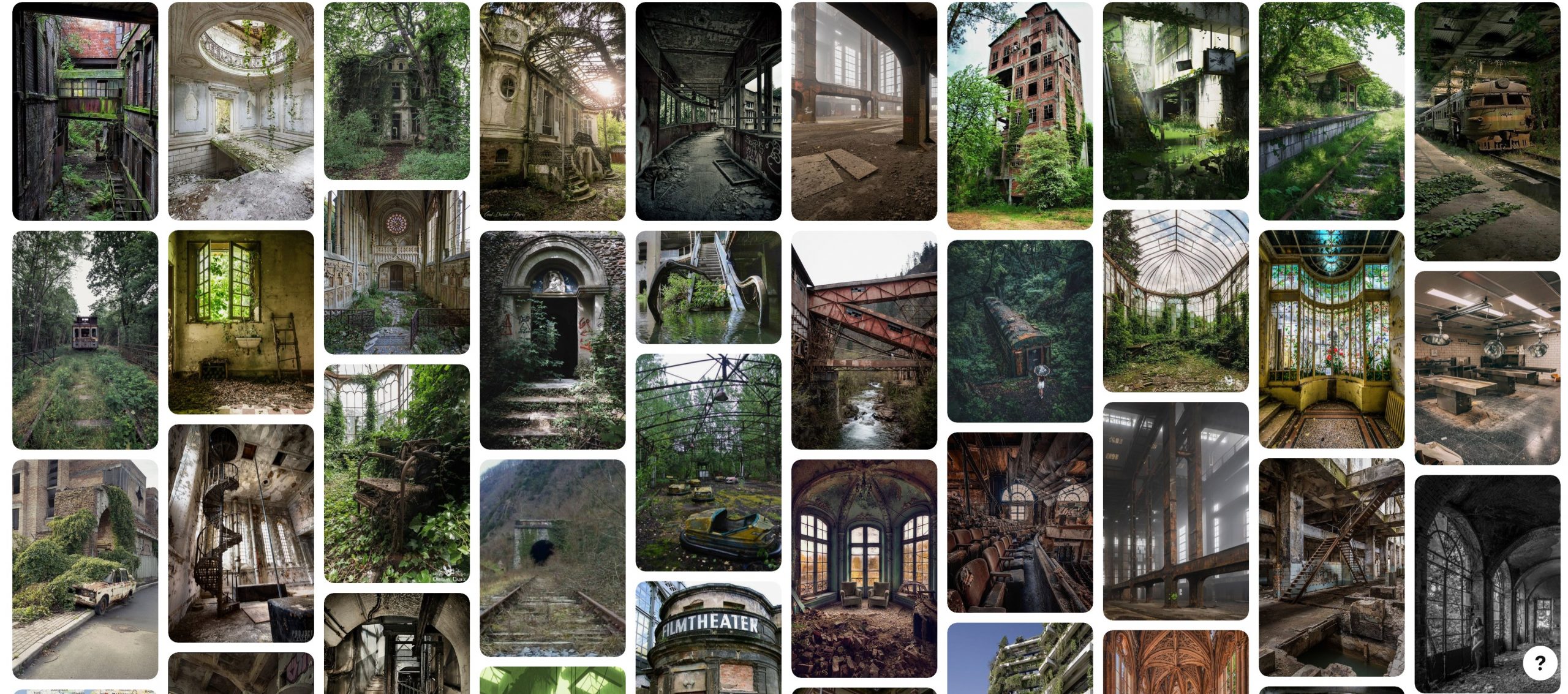
Urbex + HDR = dobro nebo zlo?
Článek o úpravách urbexových snímků by nebyl kompletní, kdyby se nezmínil o HDR. Je to technika, která umožňuje zachytit velký dynamický rozsah fotografované scény.
Při návštěvách starých budov se totiž často setkáte s tím, že poměr kontrastů scény je vyšší, než dokáže fotoaparát pojmout. Výrazně světlá a výrazně tmavá místa v jednom záběru dají snímači zabrat a jedna expozice pro úplné vykreslení scény nestačí.
V takovém případě se hodí funkce bracketingu, kdy postupně vyfotíte několik snímků, které se liší o stanovený expoziční krok. Když je pak v postprodukci pomocí funkce HDR složíte dohromady, budete mít dobře exponovaná světlá i tmavá místa.
Někteří fotografové však mají tendenci HDR používat přehnaně a to i tam, kde není potřeba. Přitom si stačí jen ověřit, že jednou expozicí zachytíte dostatek detailů ve stínech i ve světlých místech (případně s dodatečnou editací RAWu). Pokud ano, nemusíte se s HDR zatěžovat.
Také zvažte, zda všechny detaily skutečně potřebujete. Někdy je právě temný neproniknutelný stín zrovna tím, co fotce dodá jiskru.
I bez HDR máte dost možností
Jak můžete přistupovat k editování fotografií ze svých urbexových výprav, si ukážeme na snímku níže. I když je starší a trpí technickými neduhy, pro svou jednoduchost si po léta udržel mou přízeň.
Zároveň dobře poslouží pro demonstraci toho, jak se změnou úpravy promění i nálada fotografie.
Přestože původní snímek není vyloženě špatně exponovaný, vzhledem k přepalům v oknech by byl nejspíš vhodným kandidátem pro HDR. Originální fotografie s různou expozicí však nemám k dispozici a navíc, jak později uvidíte, to nebude až takový problém.
Ukážeme si tedy 3 typy úprav:
- Přirozenou s menšími zásahy
- Ponuřejší s většími zásahy
- Převod do černobílé
Ve všech případech se budeme pohybovat v modulu Vyvolat Zoner Photo Studia X.

Canon EOS 1000D, EF-S18-55mm, f/3.5-5.6, 1/25 s, f/3.5, ISO 400, ohnisko 18 mm
Přirozený vzhled s minimem úprav
Nejprve zkusíme snímek upravit tak, aby působil co nejpřirozeněji a co nejvěrněji odpovídal skutečnosti. Je to přímočarý přístup, kterým nemůžete mnoho zkazit.
Původní fotografie působí poněkud mdle. Je proto potřeba zvýraznit kontrast a zároveň se poprat s přepálenými okny a mírným podexponováním stínů. Postup je následující:
- V sekci Expozice zvýšíme kontrast pomocí posuvníku Kontrast.
- Mírné ztmavení snímku upravíme zjasněním na posuvníku Expozice.
- Stále ještě potřebujeme prosvětlit stíny, proto hodnotu Stínů posuneme doprava.
- Zároveň mírně posuneme Světla doleva, abychom se zbavili přepalů. Tuto úpravu ale nesmíme přehánět, aby se z oken nestaly zašedlé plochy. Chybějící detaily v oknech nevadí. Naopak by zbytečně odpoutávaly pozornost od židle, která je ústředním motivem fotografie. Takhle zůstává snímek čistý.
- Výraznost snímku podpoříme posunem Černého bodu doleva a přidáním Zřetelnosti.
Tečku za úpravami uděláme oteplením snímku v sekci Vyrovnání bílé. Stačí zvýšit hodnotu v řádku Teplota bílé. Teplejší ladění půjde pěkně dohromady s pozdně odpoledním sluncem pronikajícím okny do místnosti.
Původní snímek je také poněkud zrnitý, proto si pomůžeme nástrojem Redukce šumu.
Upravený snímek má příjemně nostalgický nádech.
Ponurý vzhled a výraznější úpravy
Následujícími úpravami se pokusíme vytvořit dramatičtější náladu a podtrhnout pocit opuštěnosti a tísnivosti. Začneme opět s úpravami v sekci Expozice:
- Ztmavíme expozici.
- Kontrast necháme, abychom zachovali ploché a potemnělé vzezření.
- Projasníme stíny, což nám umožní zachovat detaily i v tmavších částech obrazu.
- Ze stejného důvodu ubereme světla, tentokrát ale v menší míře.
- Černý bod a Zřetelnost nyní upravíme výrazněji, abychom dosáhli tmavšího a hrubšího snímku. Proto Černý bod posuneme doleva a Zřetelnost doprava.
Úprava je teď o něco výraznější, stále to ale nestačí. Ztmavíme tedy některé části obrazu, aby vynikl ústřední motiv židle.
- Nejdříve ztmavíme zem pod židlí pomocí Přechodového filtru. Nastavíme spíše menší Šířku přechodu, aby se zbytečně neztmavila i samotná židle, ale zároveň aby přechod nebyl nepřirozeně náhlý. Přechod by měl začínat těsně pod stínem židle a v Masce přechodu snížíme Expozici.
- Ztmavení okrajů fotografie doladíme Přidáním vinětace v záložce Efekty. Metodu necháme nastavenou na Expozici, Sílu i Poloměr posuneme mírně doleva.
Nakonec nás ještě čeká úprava barevnosti snímku.
- Nejdříve se chceme zbavit výraznějších tónů. V záložce Barva proto snížíme Sytost.
- Poté se pokusíme snímek ochladit. V sekci Vyrovnání bílé tedy snížíme Teplotu bílé.
- Nakonec v záložce Barva posuneme modrou a fialovou k modrozelenějším tónům. Stačí otevřít Barevné korekce a v nabídce Odstín stáhnout konkrétní body dolů.
Fotografie díky úpravám získala odtažitý až lehce mrazivý podtón.
Převod do černobílé
Jako poslední převedeme fotografii do černobílé. V sekci Barva proto zaškrtneme políčko Odstíny šedi. Protože nechceme sami míchat jednotlivé kanály, necháme v kolonce Metoda variantu Rychlá volba.
Další úpravy se pak velmi podobají předchozím dvěma variantám. Upravíme expozici, světla a stíny. Všimněte si, že v černobílém provedení vadí ztráta detailů v prosvětlených oknech ještě méně.
Výrazněji upravíme jen Kontrast a Zřetelnost, jejichž přítomnost černobílá fotografie zvlášť vyžaduje. Stejně jako při předešlé variantě úprav si vypomůžeme Přechodovým filtrem, kterým ztmavíme podlahu pod židlí.
Nakonec má černobílé provedení fotografie znatelně neutrálnější vzhled než předešlé způsoby.
Různými úpravami dosáhnte docela odlišných snímků. Záleží jen na vašich preferencích a záměrech, se kterými fotografii upravujete. Kterou byste si vybrali vy?
Vylepšete si své fotky i vy. Stáhněte si Zoner Photo Studio X na 7 dní zdarma a otestujte úpravy na vlastních fotografiích.